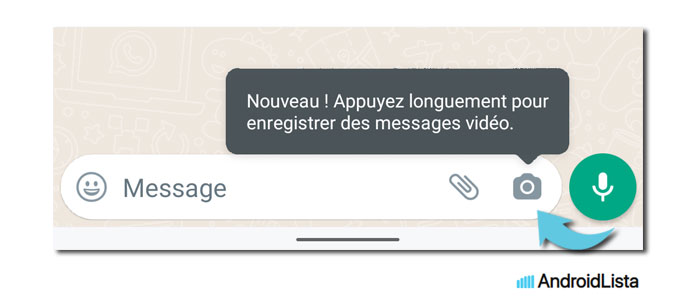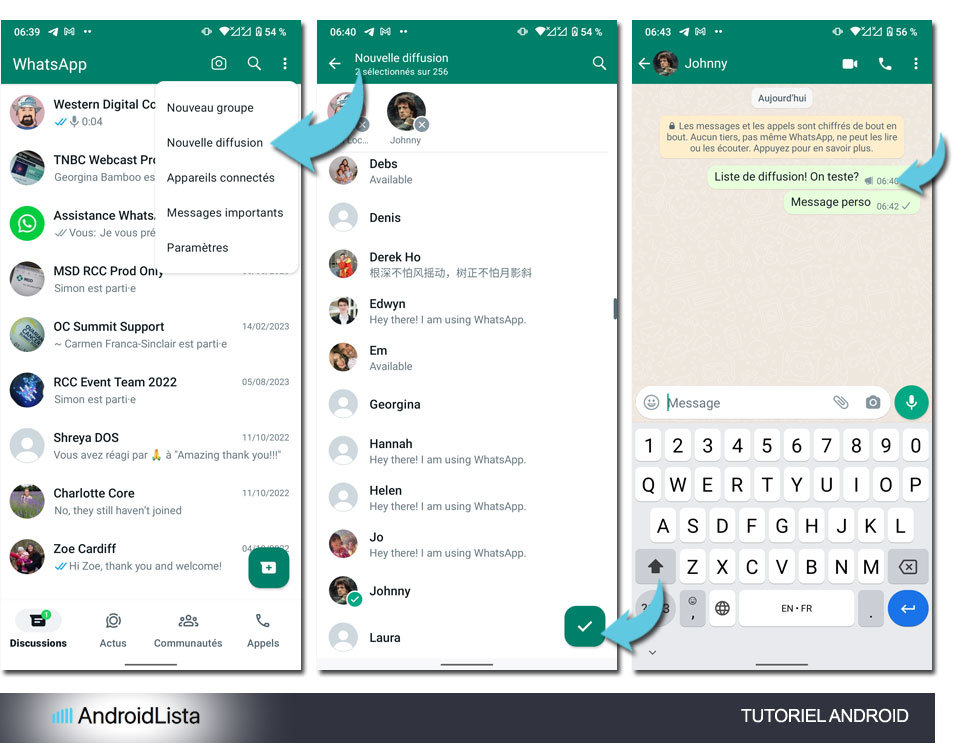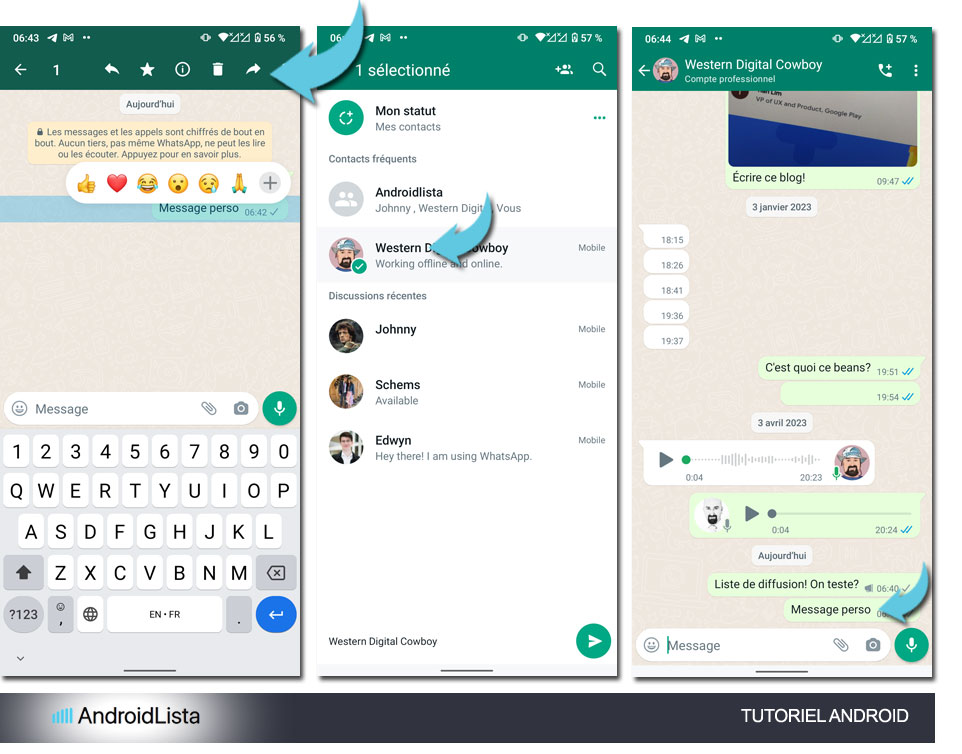Comment envoyer un message à plusieurs contacts sur WhatsApp
Avec 57% de la population qui utilise WhatsApp en France, on est pratiquement sûr de pouvoir utiliser cette messagerie Android pour communiquer rapidement et gratuitement. La popularité de l’appli Meta est dûe principalement à sa gratuité et son ergonomie. On peut en effet envoyer des photos, des textos, des messages audio, même téléphoner via le Wifi. Bref, c’est devenu un véritable couteau suisse de la messagerie.
Les entreprises et les communautés utilisent aussi WhatsApp avec la version Business ou pas d’ailleurs. Du coup, les fonctionnalités pour envoyer des messages à des centaines, voire des milliers de contacts ont vu le jour. Nous avons fait un récapitulatif avec toutes les options, vous en connaissez sans doute certaines mais peut-être pas toutes. Et si jamais vous êtes très sollicité, sachez qu’il est possible d’épingler les messages les plus importants sur WhatsApp.
Comment contacter plusieurs personnes facilement sur WhatsApp, la récap complète
Même si la plupart des messages sont privés, il est possible aussi de contacter plusieurs personnes à la fois sur WhatsApp. Sans que cela soit intrusif d’ailleurs, c’est important si vous utilisez l’appli Android dans les affaires. A ce propos, les mises à jour sont nombreuses chez Meta donc nous vous invitons à vérifer votre version pour être sûr(e) d’avoir installé la dernière. Vous trouverez un lien de téléchargement tout en bas de ce tutoriel Androidlista.
1 – Les groupes WhatsApp
C’est sans doute le plus pratique et le plus utilisé. Par contre c’est aussi le moins privé car tout le monde récupère les numéros de téléphone des membres du groupe. Cela reste acceptable pour le cercle familial ou le monde professionnel. Voici comment créer son groupe pour diffuser rapidement au plus grand nombre.
- Lancez WhatsApp sur Android
- Tapez sur l’icône du nouveau message en bas à droite
- Dans le menu qui suit, appuyez sur Nouveau Groupe comme indiqué ci-dessous
- L’étape suivante consiste à sélectioner les membres du groupe, le maximum allant jusqu’au milier
- Une fois les membres sélectionnés, tapez sur la flèche verte en bas à droite
- Il suffit maintenant de finaliser le groupe avec un nom, les options de messageries et les autorisations
- Pour terminer, tapez sur la coche bleue et voilà
Les messages ainsi publiés seront visibles de tous et tout le monde peut participer.
Veuillez noter d’ailleurs une nouveauté, on peut désormais envoyer des messages vidéos dans un groupe.
2 – Les communautés WhatsApp
Comme les groupes sont limités à 1024 membres, Meta a lancé ses communautés. Nous avions bien couvert le sujet dès sa sortie d’ailleurs. L’avantage principal c’est le nombre de membres, 5000 ainsi que l’ajout de groupes. Jusqu’à 21. Pour plus de détails, vous pouvez consulter le tutoriel Android pour les communautés WhatsApp. En attendant et pour la récap, voici comment créer sa communauté WhatsApp avec Android.
- Ouvrez de nouveau WhatsApp sur votre téléphone
- Tapez sur l’icône du nouveau message en bas à droite
- Cette fois-ci sélectionnez Nouvelle Communauté
- Sur l’écran qui suit, tapez Lancer votre communauté
- Meta tient à souligner tous les avantages, tapez maintenant sur Démarrer
- Vous pourrez accéder maintenant à l’écran de configuration, veuillez remplir
- Quand vous avez terminé, appuyez sur la flèche verte.
Pour accélérer la création de la communauté, la première étape comme expliquée ci-dessous est celle de l’ajout de groupes. Après cela, vous pourrez aussi ajouter des membres à la communauté. Dans tous les cas on vous demandera de confirmer en appuyant sur Ajouter.
3 – La liste de diffusion
C’est la dernière fonctionnalité WhatsApp pour communiquer avec plusieurs contacts de manière non intrusive. En effet, la personne contactée ne recevra le message seulement si votre numéro a été enregistré sur leur téléphone. Voici comment faire pour profiter de cette nouvelle méthode de communication multiple.
- Lancez WhatsApp sur Android
- Tapez sur les 3 points en haut à droite
- Sélectionnez Nouvelle diffusion comme indiqué ci-dessous
- Comme pour les groupes, sélectionnez vos contacts
- Il suffit ensuite de taper son message
- Vous verrez une icône de porte-voix sur un message envoyé à plusieurs, vous pourrez ainsi mieux les distinguer par rapport aux messages persos.
4 – Le transfert de message
C’est la méthode la plus connue et la plus simple. A partir de 4 ou 5 contacts par contre, cela peut prendre plus de temps que la création d’un groupe ou d’une liste de diffision comme vu ci-dessus. Voici tout de même comment faire pour ceux qui débutent sur WhatsApp ou Android.
- Allez sur la conversation et le message à transférer
- Appuyez longuement sur le message en question
- Un surlignage bleu apparait ainsi qu’une série d’icônes en haut de l’écran
- Tapez sur la flèche comme indiqué ci-dessous
- Vous arrivez sur la liste de contacts, sélectionnez le destinataire du transfert
- Appuyez sur la flèche verte en bas à droite et voilà

WhatsApp, toute la messagerie pour Android
En effet, l’application Meta permet de communiquer et d’échanger de tellement de façons différentes. Selon l’interlocuteur, le temps imparti, le ton du message, les options sont nombreuses. Un message écrit, un fichier en pièce jointe, un appel audio et même des enregistrements vidéo. C’est pour cela que WhatsApp reste la messagerie préférée des français sur Android.